win7每次重启都自动还原怎么办 win7电脑每次重启都自动重置如何处理
更新时间:2023-10-21 10:46:00作者:skai
在我们的win7操作系统中,自动还原功能可以帮助您恢复系统到之前的状态,从而避免数据丢失。然而,如果您的电脑每次重启都自动还原,这可能会影响您的正常使用。对此我们要怎么办呢,下面小编就带着大家一起来看看win7电脑每次重启都自动重置如何处理,希望对你有帮助。
具体方法:
1.在Win7操作系统桌面上,点击左下角开始按钮选择运行选项进入。
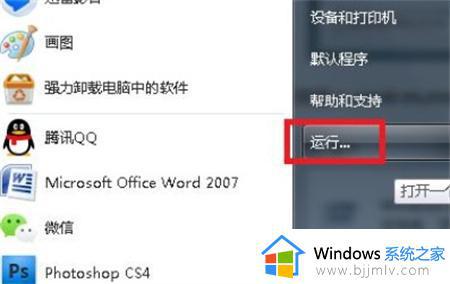
2.在弹出的运行对话框,输入gpedit.msc命令然后点击确定按钮进入。
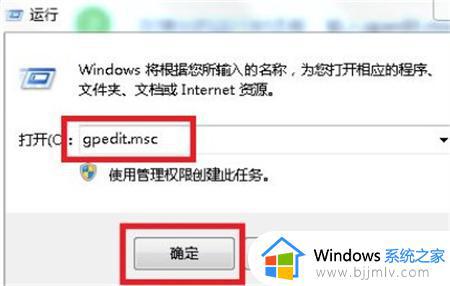
3.进入本地组策略编辑器界面,点击用户配置-管理模板展开。
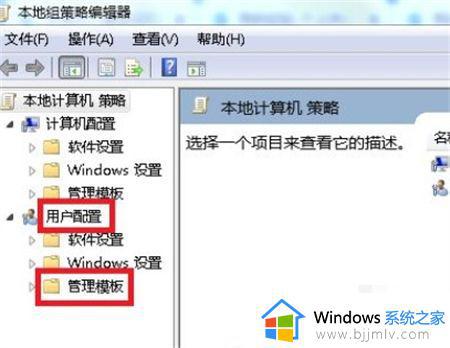
4.在管理模板根目录底下,找到桌面文件夹。
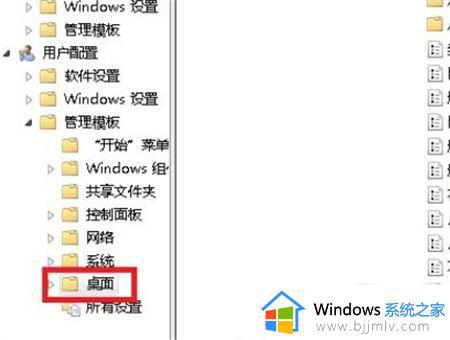
5.选中桌面文件夹,在右边窗口找到并双击退出时不保存设置策略进入。
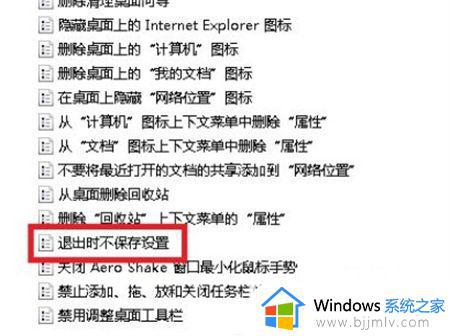
6.最后在弹出的退出时不保存设置对话框,勾选已禁用选项然后点击应用确定按钮即可。
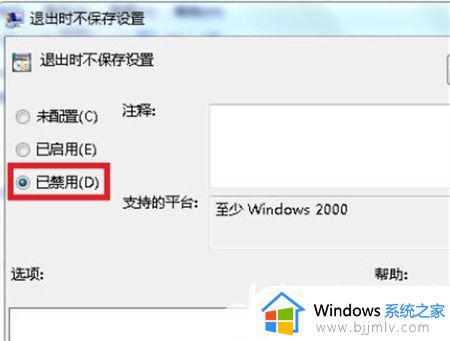
以上全部内容就是小编带给大家的win7每次重启都自动还原处理方法详细内容分享啦,小伙伴们如果你们在使用win7电脑的时候也遇到这种情况的话就快点跟着小编一起进行操作吧。
win7每次重启都自动还原怎么办 win7电脑每次重启都自动重置如何处理相关教程
- windows7每次重启后都会还原时间怎么办 windows7每次重启时间都会重置如何处理
- win7电脑每次开机需要调整时间怎么回事 win7每次开机都要重新设置时间方法
- win7关机后电脑自动重启修复方法 win7关机后自动重启怎么办
- win7每次开机都要选择用户怎么处理 win7系统每次开机都要选择用户怎么解决
- win7每次关机都要强制关机怎么办 win7每次提示强制关机如何处理
- win7反复自动重启怎么办 win7不断自动重启修复方法
- win7电脑老是自动重启是什么原因 win7电脑点了关机老是会自动重启怎么解决
- win7开机要按f1怎么解决 win7电脑每次开机都要按f1怎么办
- win7点关机后电脑自动重启怎么回事 win7电脑关机了又自动重启如何解决
- win7必须按回车键才能启动了怎么办 win7笔记本开机每次都要按回车键如何修复
- win7系统如何设置开机问候语 win7电脑怎么设置开机问候语
- windows 7怎么升级为windows 11 win7如何升级到windows11系统
- 惠普电脑win10改win7 bios设置方法 hp电脑win10改win7怎么设置bios
- 惠普打印机win7驱动安装教程 win7惠普打印机驱动怎么安装
- 华为手机投屏到电脑win7的方法 华为手机怎么投屏到win7系统电脑上
- win7如何设置每天定时关机 win7设置每天定时关机命令方法
win7系统教程推荐
- 1 windows 7怎么升级为windows 11 win7如何升级到windows11系统
- 2 华为手机投屏到电脑win7的方法 华为手机怎么投屏到win7系统电脑上
- 3 win7如何更改文件类型 win7怎样更改文件类型
- 4 红色警戒win7黑屏怎么解决 win7红警进去黑屏的解决办法
- 5 win7如何查看剪贴板全部记录 win7怎么看剪贴板历史记录
- 6 win7开机蓝屏0x0000005a怎么办 win7蓝屏0x000000a5的解决方法
- 7 win7 msvcr110.dll丢失的解决方法 win7 msvcr110.dll丢失怎样修复
- 8 0x000003e3解决共享打印机win7的步骤 win7打印机共享错误0x000003e如何解决
- 9 win7没网如何安装网卡驱动 win7没有网络怎么安装网卡驱动
- 10 电脑怎么设置自动保存文件win7 win7电脑设置自动保存文档的方法
win7系统推荐
- 1 雨林木风ghost win7 64位优化稳定版下载v2024.07
- 2 惠普笔记本ghost win7 64位最新纯净版下载v2024.07
- 3 深度技术ghost win7 32位稳定精简版下载v2024.07
- 4 深度技术ghost win7 64位装机纯净版下载v2024.07
- 5 电脑公司ghost win7 64位中文专业版下载v2024.07
- 6 大地系统ghost win7 32位全新快速安装版下载v2024.07
- 7 电脑公司ghost win7 64位全新旗舰版下载v2024.07
- 8 雨林木风ghost win7 64位官网专业版下载v2024.06
- 9 深度技术ghost win7 32位万能纯净版下载v2024.06
- 10 联想笔记本ghost win7 32位永久免激活版下载v2024.06